こんにちはsemi-richです。
コロナも落ち着いてきたということで
自粛していた海外旅行に行ってきました。
アメリカへの旅行だったので、久々にESTA(エスタ)の申請をしました。
以前はパソコン上のブラウザで申請する必要がありましたが
最近スマホアプリで申請が出来るようになったということで
アプリでESTAの申請をしてみました。
感想は「ブラウザで申請するより楽だった」です。
そこで今回はESTA申請アプリ(ESTA Mobile)の
申請方法について記事にしました。
なお、iPhoneで実施したため、
Androidの手順は微妙に違うと思われます。
ご注意下さい。
この記事は以下の方を対象にしています。
- iPhoneアプリでのESTA(エスタ)の申請方法を知りたい。
- ESTA(エスタ)の代行or詐欺サイトに引っかかりたくない。
- ESTA(エスタ)アプリでの申請で注意すべきことを知りたい。
- ESTA(エスタ)アプリでの申請がうまくいかないので対処方法を知りたい。
ESTA(エスタ)とは

ESTA(エスタ)は、短期の米国渡航に必要な入国審査制度です。
日本国籍の人が一般的な観光旅行や短期のビジネス目的でアメリカへ渡航する場合、
ビザの取得は必要ありませんが、ESTA申請が必須です。
ESTAはアメリカに90日以内の滞在を希望する非アメリカ人に必要となりますが、
就労・留学の目的の場合はESTA申請ではなくビザ申請が必要です。
また、永住を目的とする方もESTA申請の対象外であり、
長期滞在が可能なビザの申請を検討する必要があります。
ESTA(エスタ)を申請しないとどうなる?
ESTA申請せずに米国に渡ろうとすると
米国への入国を拒否されますので御注意ください。
ESTA(エスタ)の有効期間
一度ESTAの認証を受けると2年間有効です。
ただし、ESTA有効期間内であっても
パスポートの有効期限日をもってESTAも無効になります。
ESTAが無効となった際には
新規パスポート取得後に
ESTAの再申請が必要ですので御注意ください。
パスポートが切り替わってESTA無効となってしまったのに気付かず
2年以内にESTAの申請が承認されたから大丈夫と勘違しないようにしましょう。
ESTA(エスタ)申請料金

申請するのに、一人につき21ドル(2024/07/25時点)必要です。
アプリでの申請でも公式サイトからの申請でも同じ金額です。
ここ数年で徐々に上昇しているので、
今後も料金が下がることはないと思われます。
(更に料金が高くなっていくと思われます。)
代行サイトや詐欺サイトは、上記以外の料金になっていますので
ご注意ください。
ESTA(エスタ)支払方法
支払方法はクレジットカードのみです。
現金やコンビニ払いなどはできません。
一人で家族全員分の支払いをする際など
申請者以外のクレジットカードでも支払い可能です。
ESTA(エスタ)申請は英語で入力
日本語では入力できません。
英語またはローマ字での入力が必要です。
ESTA(エスタ)申請に必要な情報
以下を英語で入力する必要があります。
- 住所
- 電話番号
- パスポート情報(番号、有効期限など)
- 出生国
- 勤務先
- アメリカでの滞在先
- メールアドレス
- 緊急時連絡先
- 両親の名前
- SNSアカウント
特に住所は違い建物名や番地などの小さい情報から、
市町村、都道府県といった大きい情報の順に記載する必要があります。
日本と逆の順番で書きます。
申請前に英語の住所を準備しておきましょう。
ESTA(エスタ)アプリで申請をした感想
ブラウザで申請に比べて楽になりました。
ただしものすごく楽になったわけではなく
「少し楽になった」というのが正直な感想です。
申請はそこまで楽にはなっていませんが
アプリでは代行サイトや詐欺サイトに騙される心配がないので
安心感はありました。
申請手順の途中でパスポートのスキャンが出来ず
「ブラウザでの申請の方が良かった」という方もおられるようです。
本記事ではスキャンできない際の対応も記載しているので
参考にしてもらえると幸いです。
ESTA(エスタ)申請方法
ESTA(エスタ)アプリダウンロード
まずはESTA申請アプリをダウンロードします。
iPhoneのApp Storeで「ESTA」を検索すると「ESTA Mobile」が表示されるので
「入手」を押します。
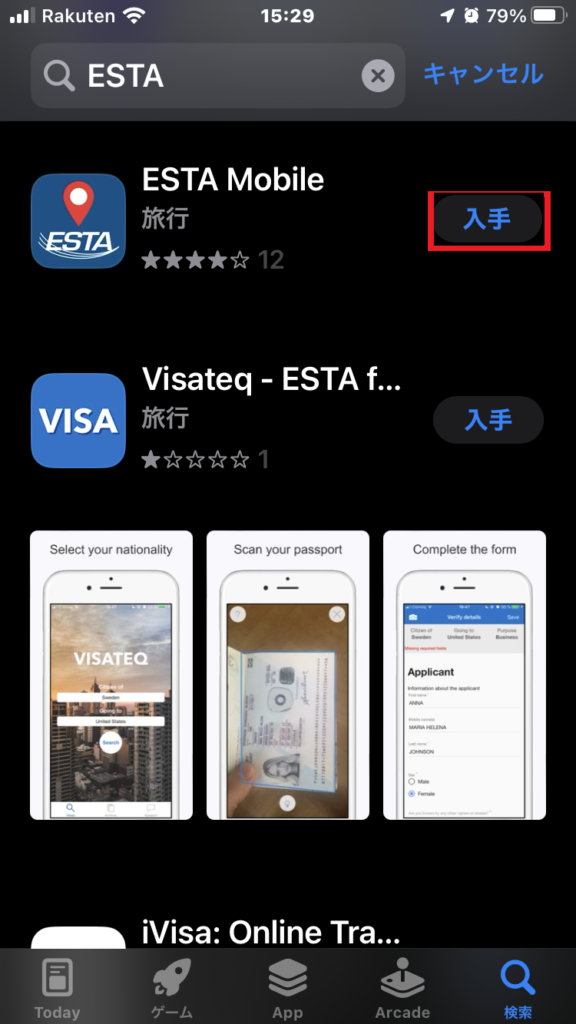
ESTA(エスタ)申請情報入力
アプリのダウンロードが終了したら、アプリを開きます。
次のような画面が表示されるので画面下部の「操作の継続」を押します。

「セキュリティに関する通告」が表示されるので
内容を確認して、画面下部の「同意する」を押します。
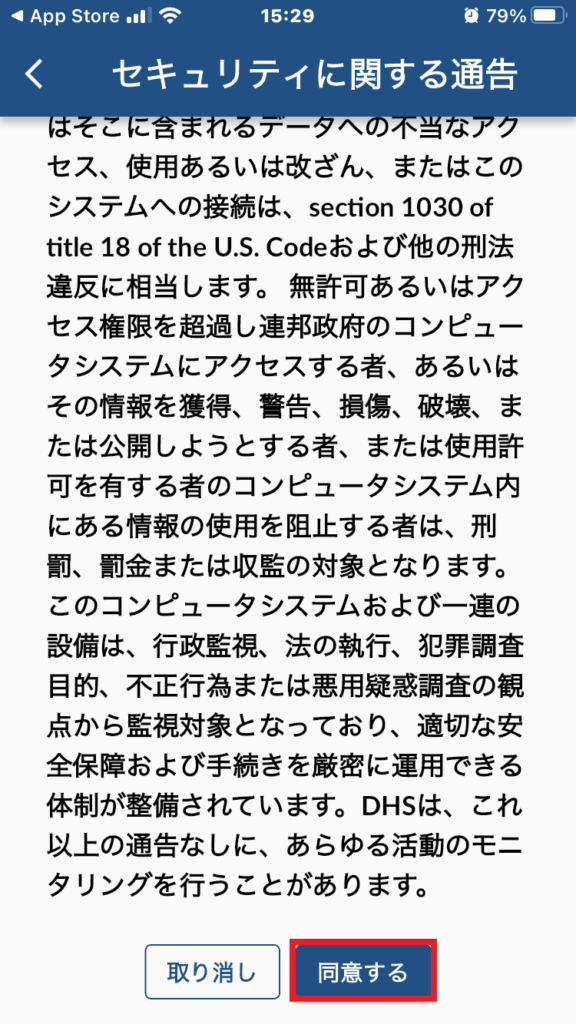
画面下部に「通知および発表」が表示されるので
「×」を押します。
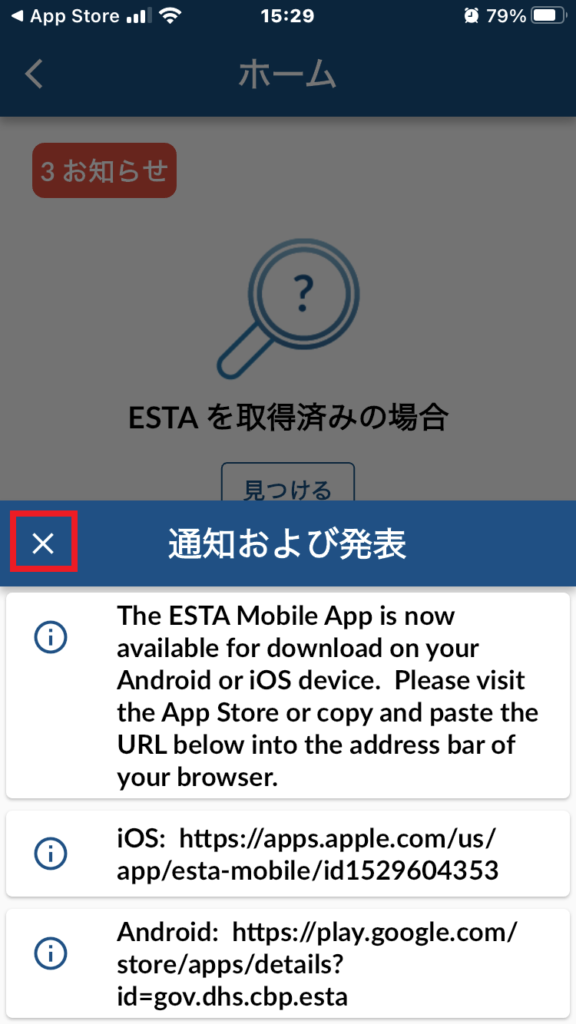
ホーム画面が表示されるので、画面下部の「開始する」を押します。
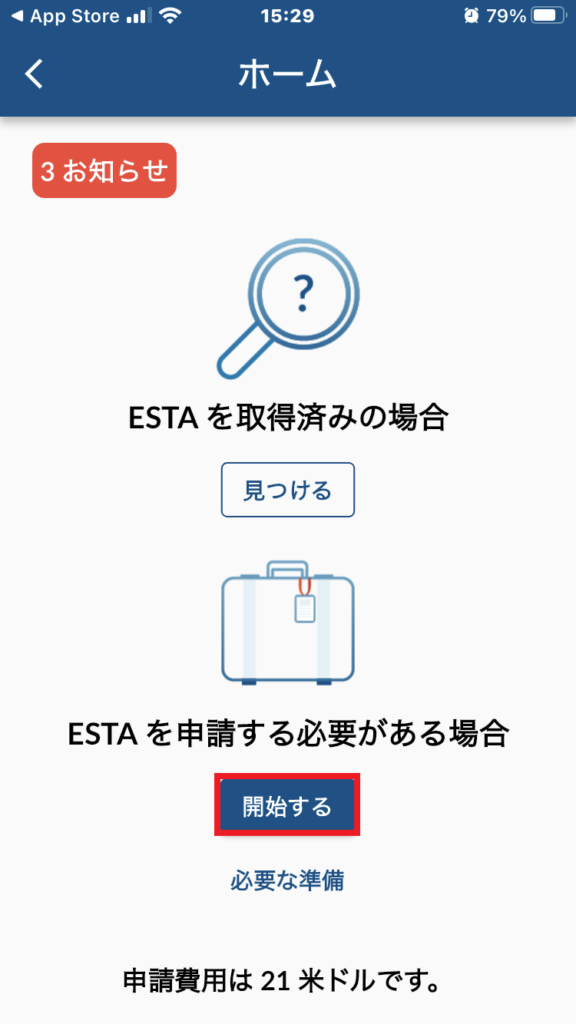
「免責事項」が表示されるので、内容確認し
「はい、私は・・・(以下略)」を選択し
画面下部の「次へ」を押します。
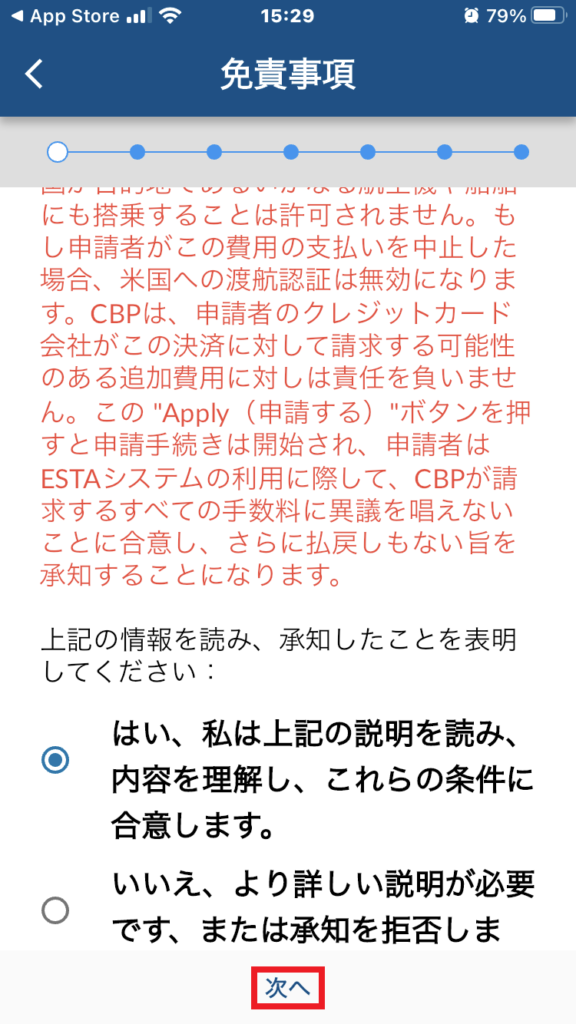
「開始する」画面(申請の流れ)が表示されるので
「操作の継続」を押します。
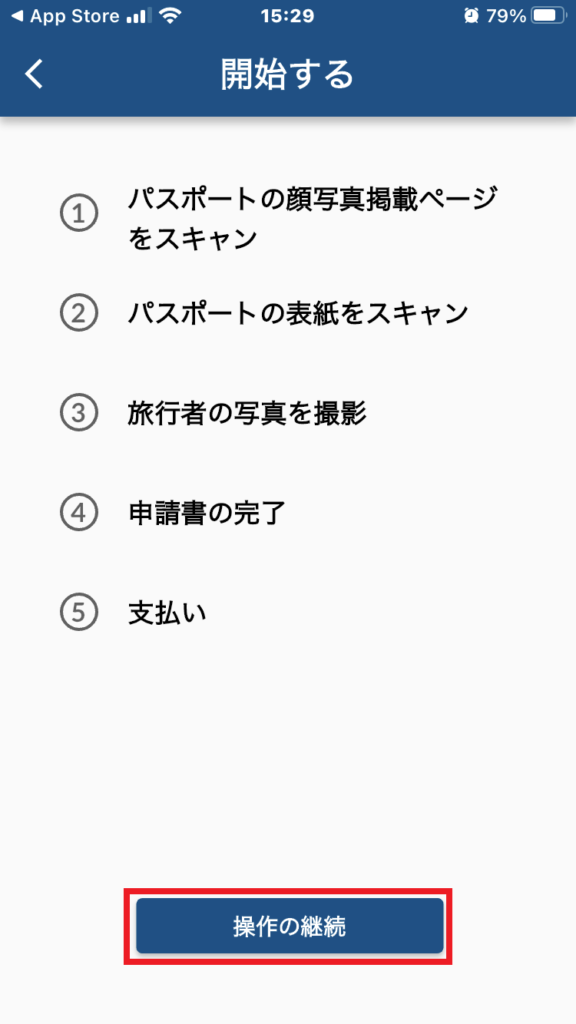
パスポートの顔写真掲載ページをスキャン
パスポートのスキャン方法説明画面が表示されるので
「スキャンの開始」を押し、パスポートの顔写真のページを
スマホの枠内に収めます。
読み取りの精度が悪く、読み取りに時間が掛かる場合があるようです。
スマホの位置を少しずつずらすなどして、読み取るまで諦めずに待ちましょう。
どうしても読み取れない場合はカメラのレンズが汚れていないか確認しましょう。
ちなみに私は3人分実施しましたが、すべて一瞬で読み取りされました。
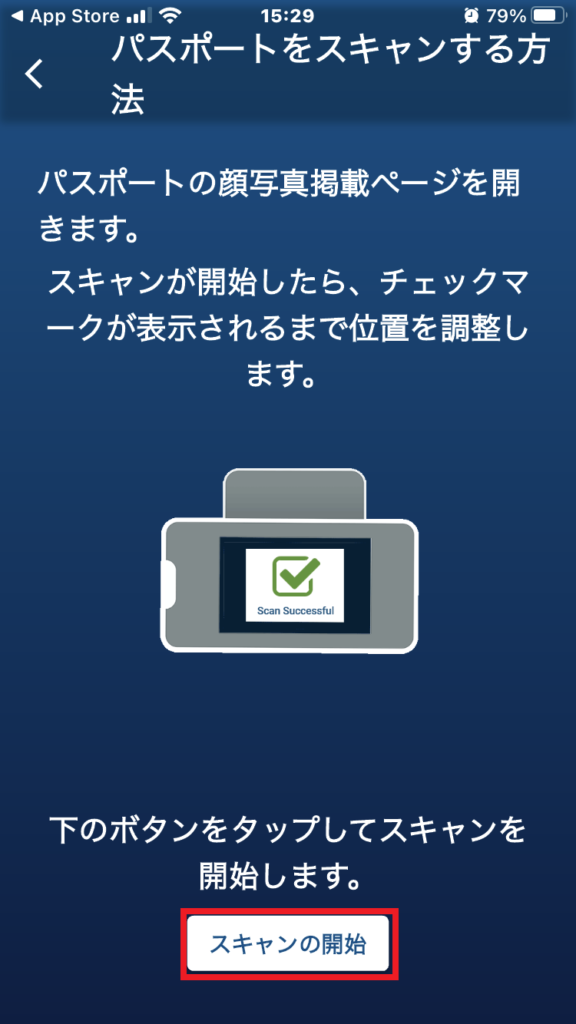
パスポートから読み取った情報が表示されるので
内容が正しいことを確認し「操作の継続」を押します。
内容が誤っていた場合は「再スキャン」を押し、再度スキャンします。
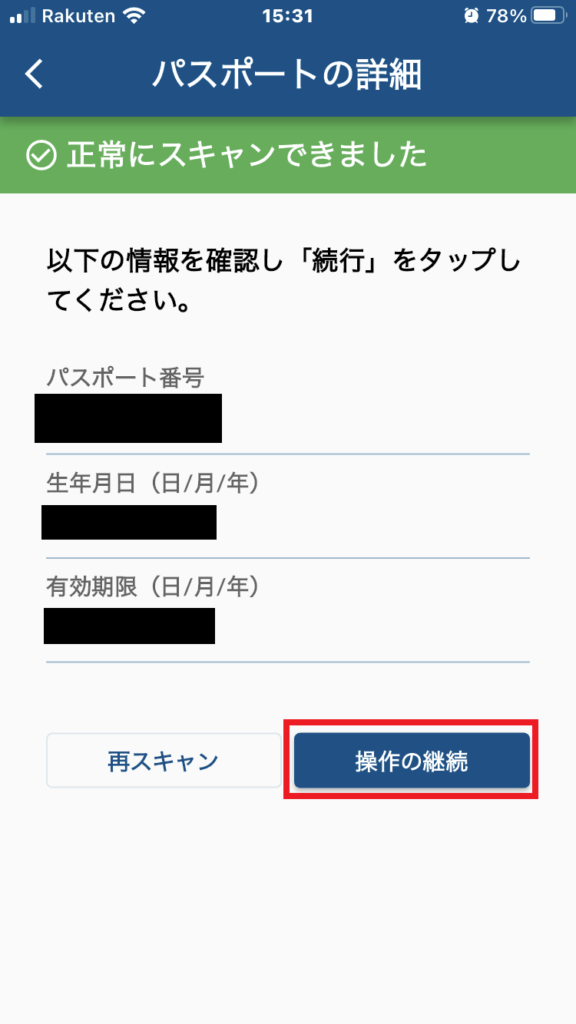
パスポートの表紙をスキャン
「パスポートを読み取る方法」が表示されるので
「読み取りの開始」を押し、パスポートの上にスマホを乗せ
読み取りが行われるまで待ちます。(2~3秒程度)
ここでもまれに読み取りの精度が悪く、読み取りに時間が掛かる場合があるようです。
読み取れない場合は以下を試してください。
- スマホをパスポートの上に置いて5分放置する。(5分待ったら読み取りが出来た事例があるようです)
- スマホを少しずつ動かしてみる。
- スマホをパスポートに対して斜めに置いてみたり、パスポートに対し水平や垂直ではない角度で置いてみる。
上記を試してもどうしても読み取りが出来ない場合は、アプリでの申請を諦め公式サイトでの申し込みを検討するのが良いかもしれません。
ちなみに私は3人分実施しましたが、全員分すぐに読み取りされました。
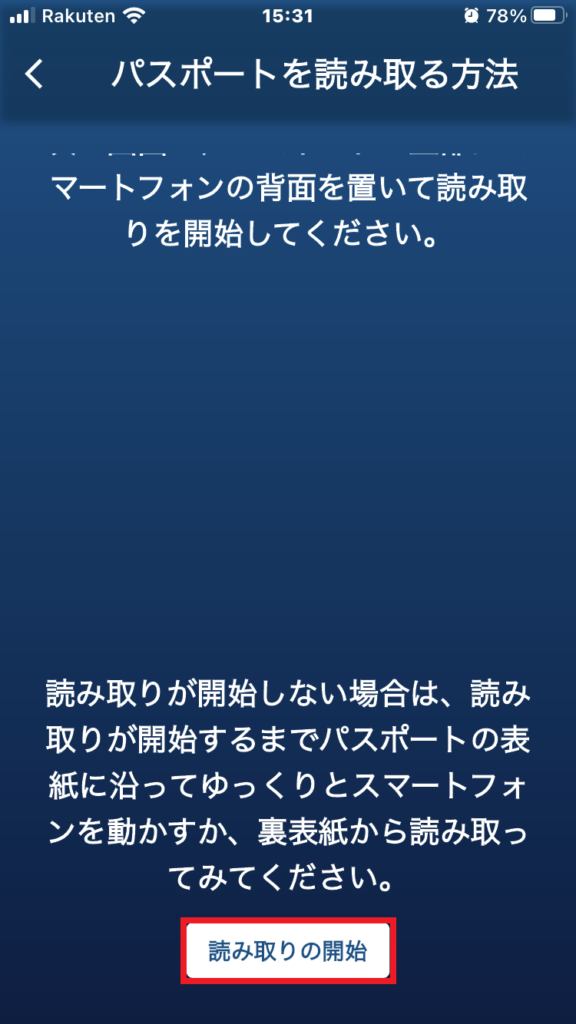
パスポートから読み取った「旅行者詳細」が表示されるので
内容が正しいことを確認して「操作の継続」を押します。
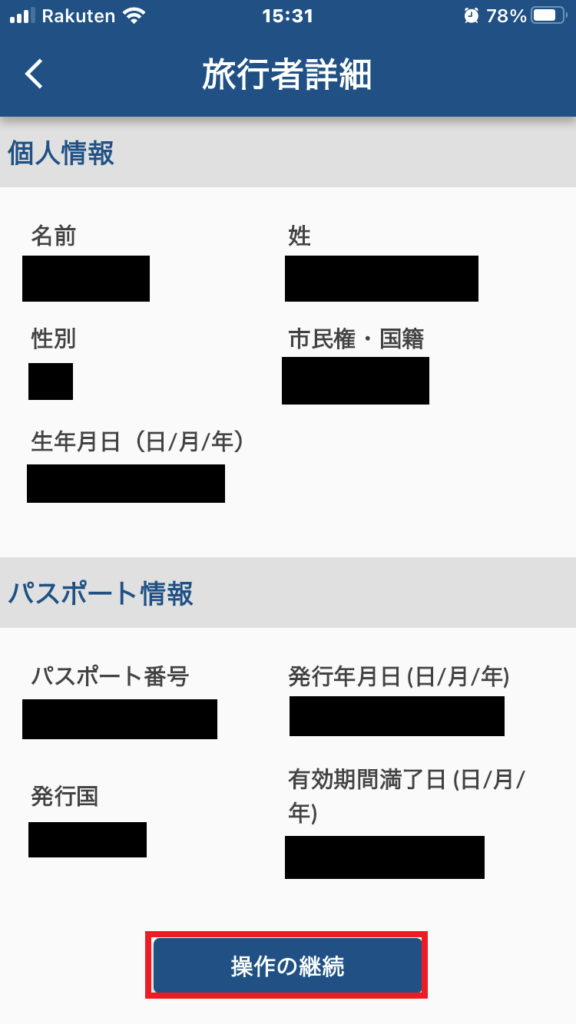
旅行者の写真を撮影
画面下部の「準備完了」を押すと自撮りカメラが起動します。
パスポートの顔写真と申請者が同一人物であるか確認が行われるので
スマホの枠内に顔が収まるようにします。
途中で枠が大きくなり
「顔を近づけて下さい」などの指示が表示されるので
指示に従って下さい。
本人確認が出来ると次の画面に進めます。
本人確認が出来ないと出来るまで顔写真撮影が繰り返されます。
うまく本人確認が出来なくても諦めずに頑張りましょう。
家族3人でチャレンジしましたが、息子が1回失敗したくらいで
妻と私は一回で本人確認できました。

申請書の記載
「ESTAの申請」画面が表示されるので
電子メールアドレスなど必要情報を入力して
画面下部の「→」を押します。
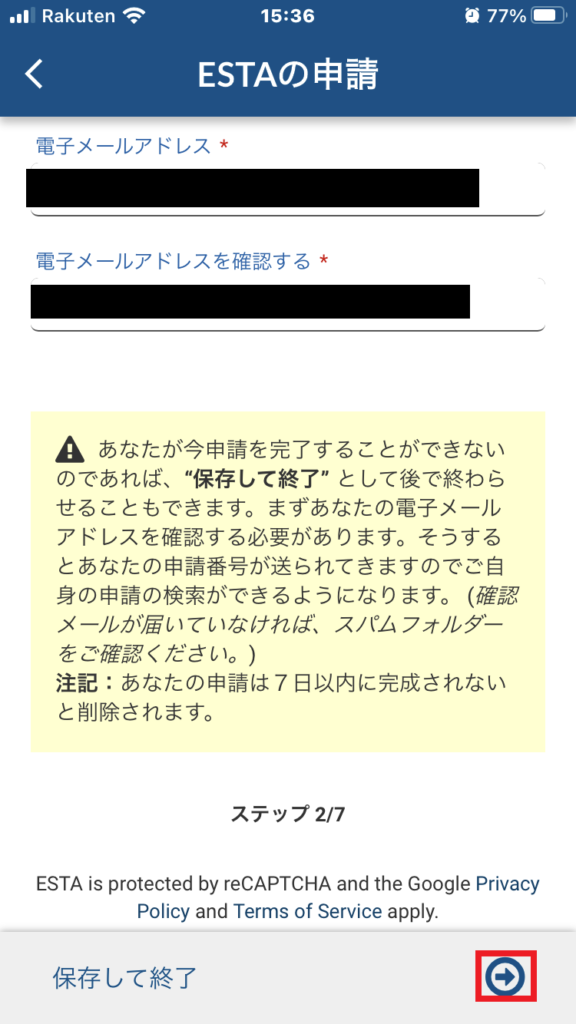
「電子メールの確認」が表示されるので
「コードを送る」を押します。
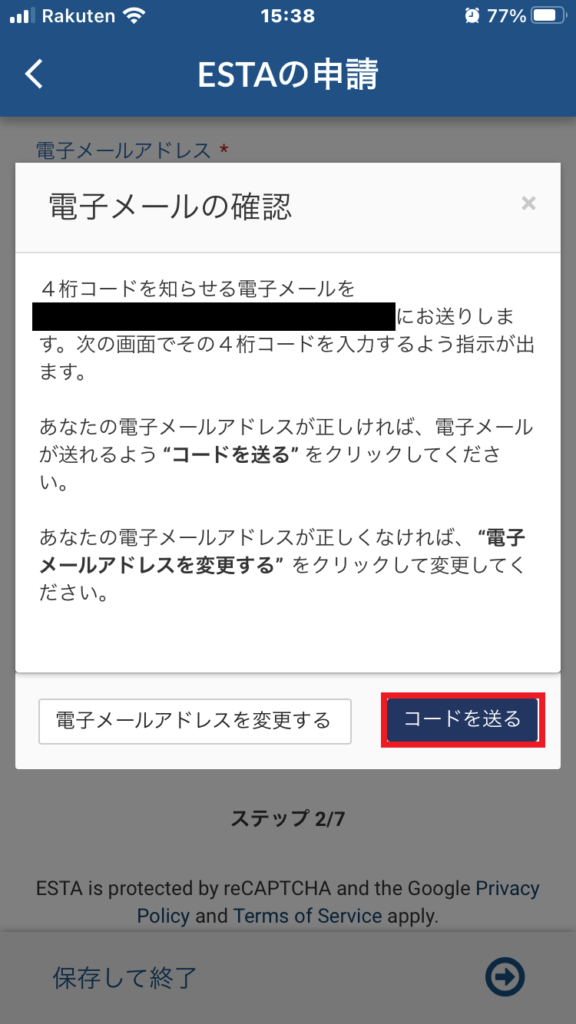
「コードを入力する」画面が表示されるので
受け取ったメールに記載されている4桁のコードを入力して
「コードを送信する」と押します。
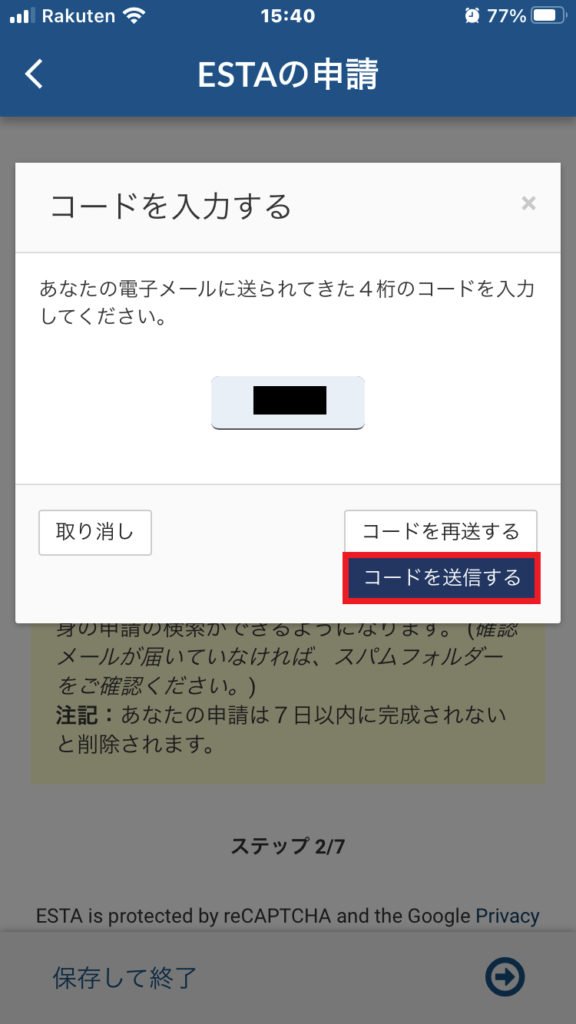
両親の姓名など必要情報を入力して
画面下部の「→」を押します。
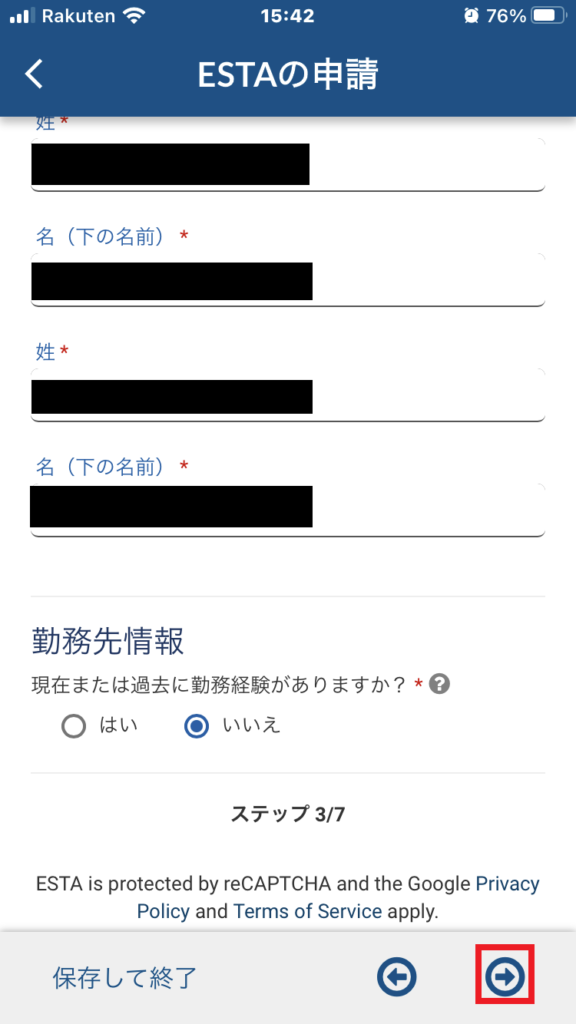
更に必要情報の入力を求められるので入力し
画面下部の「→」を押します。
※「こんなことまで入力しないといけないのか」と思ってしまうほど入力を求められます。
でも間違った情報で申請してしまうと虚偽申請をしたことになり、
入国拒否されてしまう可能性があるので正しい情報を入力しましょう。
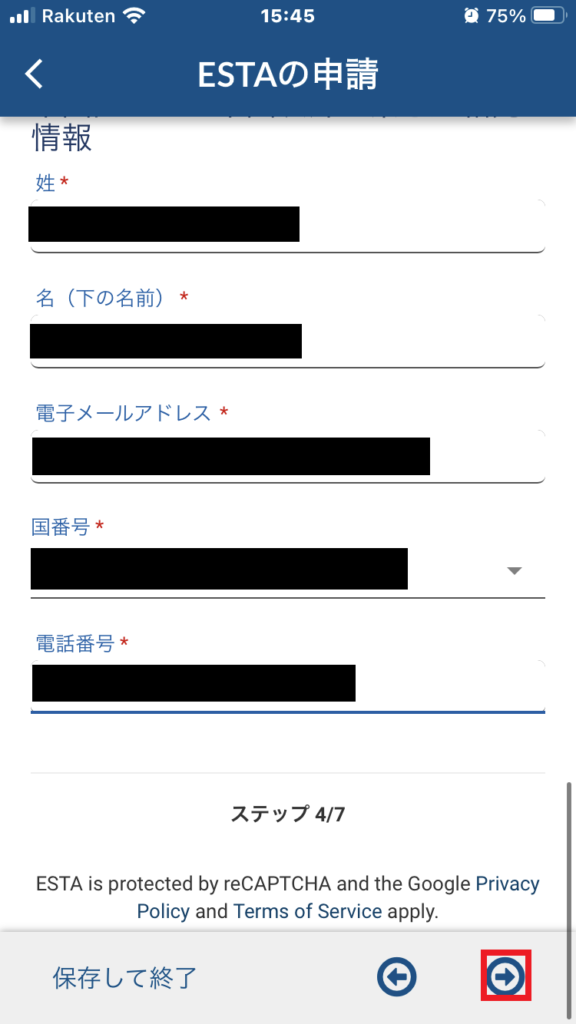
各種チェック(薬物中毒者か否か、テロ計画してるかどうか)に
全て「いいえ」をチェックし、また画面下部のチェックについても
必要に応じてチェックし「→」を押します。
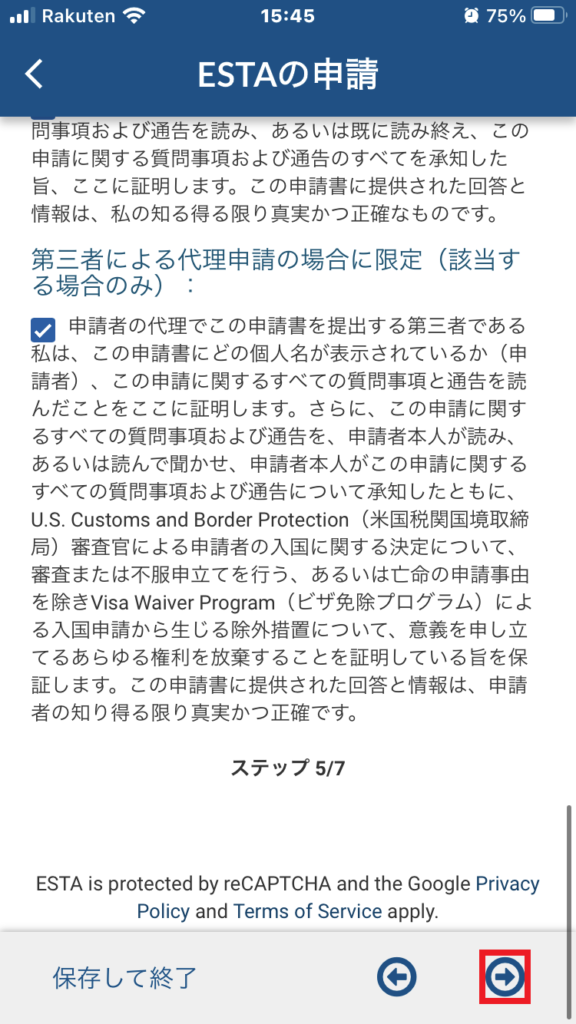
これまで入力した内容の確認画面が表示されるので
内容確認して「確認して続行」を押します。(計4回)
「確認して続行」を4つ全て押すと、
画面下部の「→」が押せるようになるので、押します。
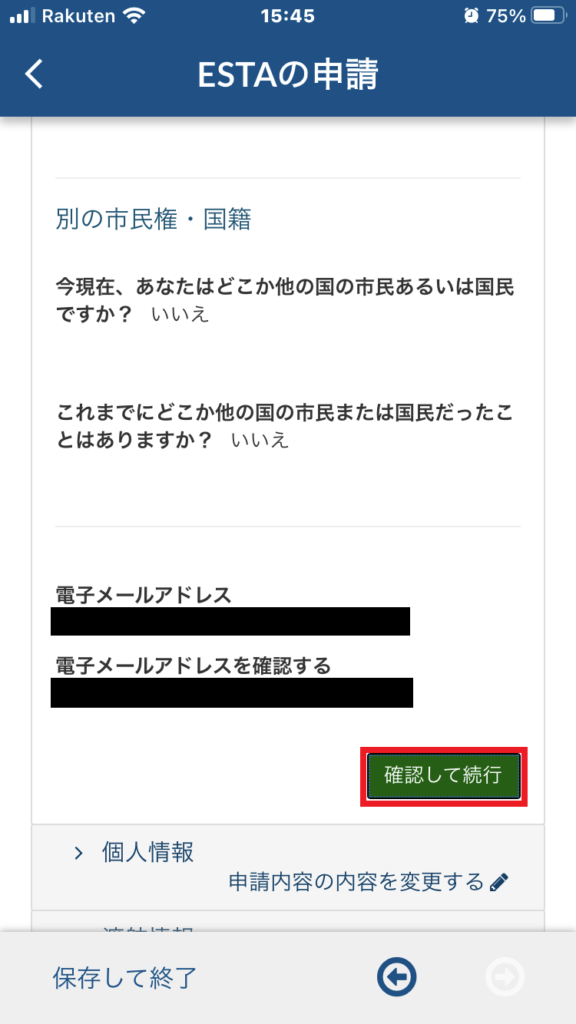
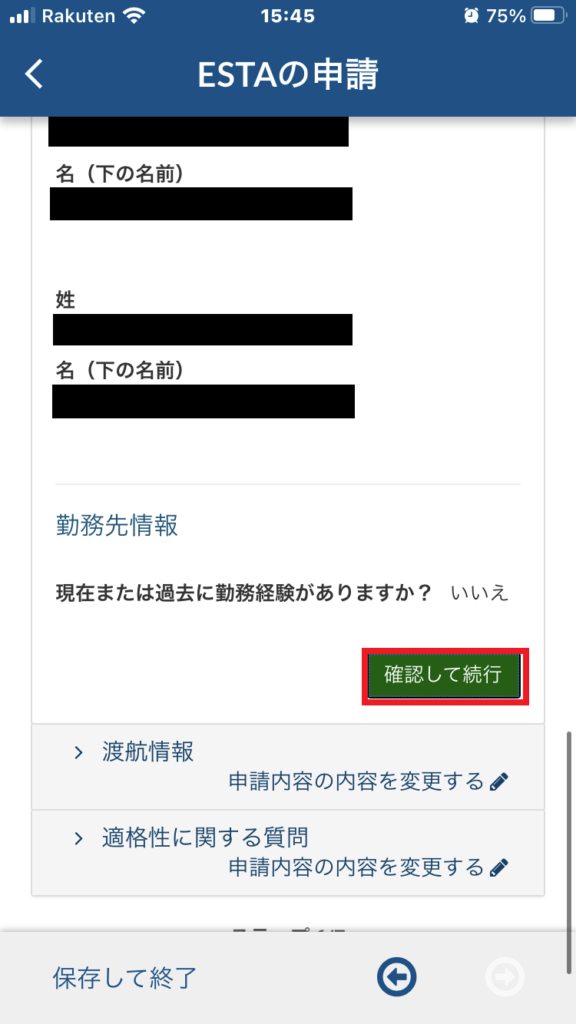
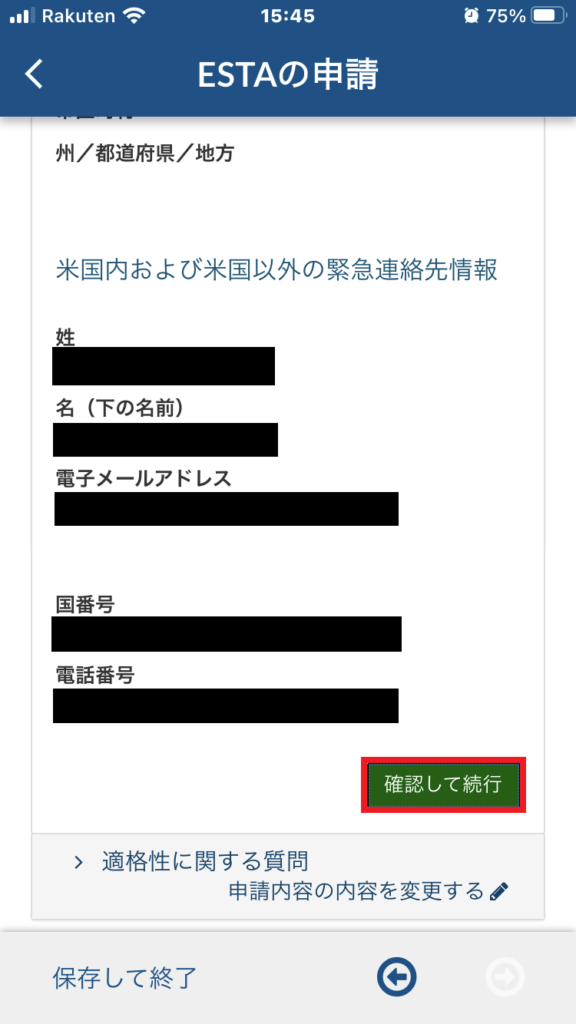
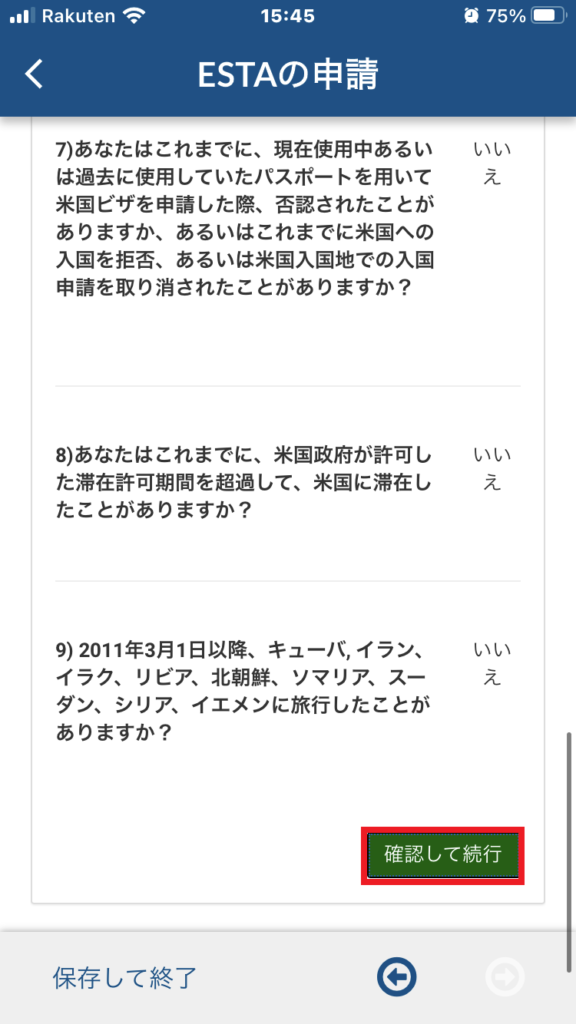
費用が21ドル(2023/07/17時点)であることが表示されます。
「今すぐ支払う」を押します。
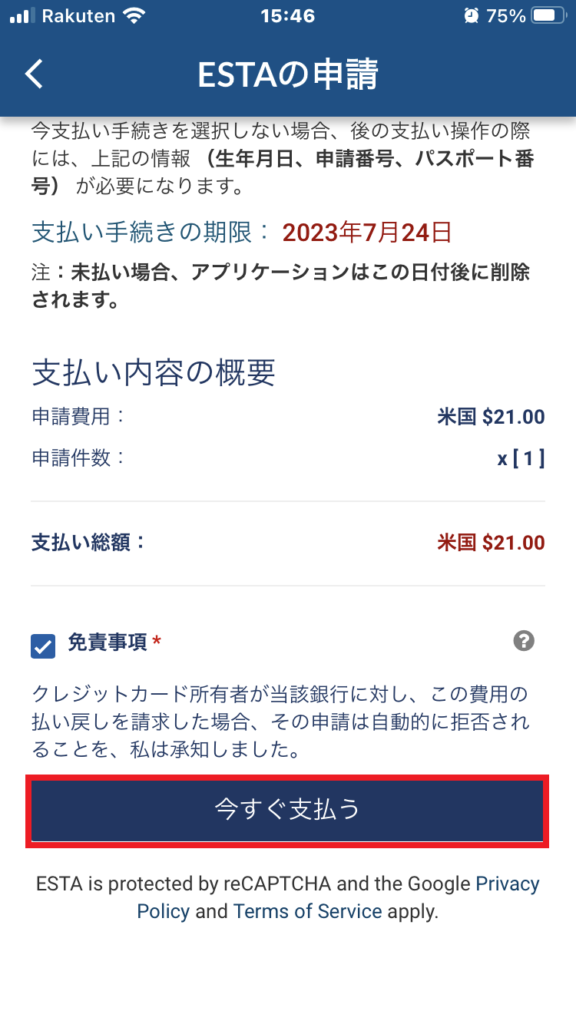
ESTA(エスタ)申請費用支払い
支払い方法を選択して、「続行」を押します。

(クレジットカードの場合)
必要情報を入力して「続行」を押します。
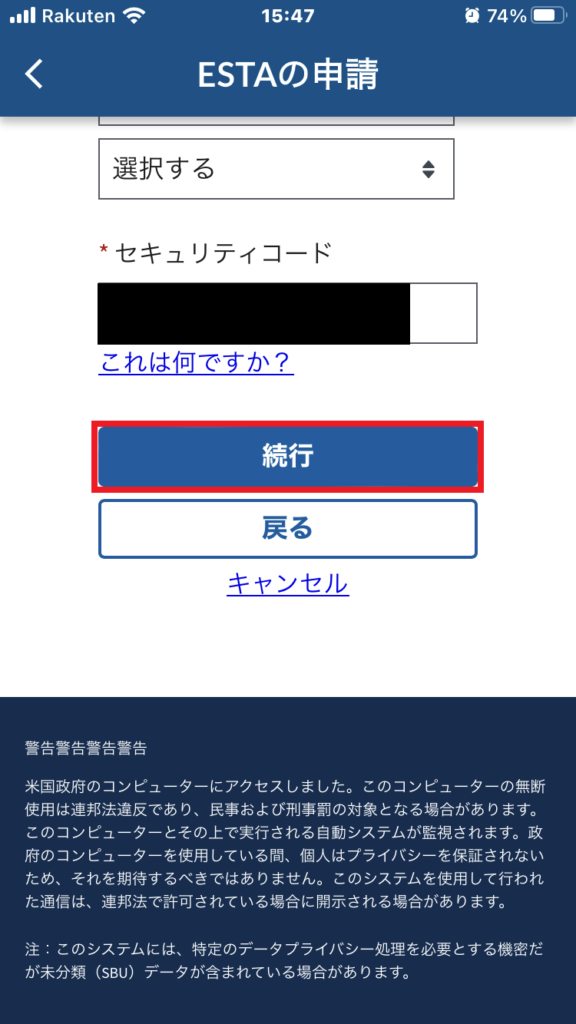
これで申請は終了です。
承認状況を確認するために申請番号が必要になるので、
申請番号は必ず記録しておきましょう。
ESTA(エスタ)申請後の承認までの時間

何も問題なければ数時間後に承認されます。
ただし最大で72時間程度かかるらしいので、
余裕を持って申請しましょう。
注意事項
入力間違いは許されない

申請時に入力間違いをすると、再申請が必要になり
申請費用は無駄になるので入力内容は慎重にチェックするようにして下さい。
入力間違いをしたまま申請して入国しようとすると、
虚偽申請をしたということで入国拒否されてしまうかもしれません。
くれぐれも慎重に入力とチェックをするようにして下さい。
私は妻に入力内容を確認してもらい
二重チェックを実施しました。
ブラウザ申請する場合は、代行or詐欺サイトに注意

ブラウザでESTA申請する際には検索して、上位に出てくるサイトは
公式サイトっぽい見た目でも、代行or詐欺サイトです。
公式は以下だけです。これ以外は代行or詐欺サイトです。
代行サイトは、アメリカ国旗などを大きく表示し
極めて公式サイトっぽい見た目で申請者を騙し
色々と入力させて、料金も表示せず
申請したら高額請求されるという悪質っぷりです。
そもそも代行と言っても、代行サイトに依頼するには
ESTAで必要な情報を自分自身で入力する必要があるので
申請者は一切楽になっておらず、代行してもらうメリットがありません。
(旅行会社に代行してもらうのは楽だと思います。)
高額請求されたとしても、申請代行してくれたらまだマシで
もしも詐欺サイトに入力してしまうと
個人情報を悪用されてしまうリスクがあります。
これに対してアプリで申請すれば
代行or詐欺サイトに引っかからなくて済みます。
それにしても、こんなに悪質な代行or詐欺サイトで
被害者も多く出ているというのに
なぜ取り締まらず放置しているのでしょうか。
googleでの検索結果のトップに公式サイトが表示されるだけでも
かなりの被害は防げると思うのですが。。。
早くこれらの悪質なサイトが撲滅されることを願います。
ブラウザで申請したらブラウザでしか申請状況を確認出来ない
アプリで申請した場合、アプリで申請状況を確認出来るだけでなく
公式サイトでも申請状況を確認出来ました。
でもブラウザで申請した場合、ブラウザでは申請状況を確認出来ましたが
アプリでは申請状況を確認出来ませんでした。
どういう仕組みなのかは分かりませんが、
申請が見つからずヒヤッとするので注意しましょう。
ESTA有効期間中の2回目以降の旅行時に内容変更申請は不要
ESTAの有効期間中であれば、
2回目以降の旅行時に滞在先の変更は不要なようです。
例えば、ESTA申請時の滞在先がハワイで
ESTA有効期間中にアメリカ本土に旅行する場合
ESTA申請の滞在先がハワイになっているはずです。
このように滞在先がESTA申請内容と異なった場合でも
入国審査でNGとなることはないようです。
【参考】入国審査は厳しくなってきている?
完全に個人的見解なのですが、
最近アメリカの入国審査が
厳しくなってきているように思います。
これまでは「別室送り」になる人を
目の当たりにすることはありませんでしたが
最近よく見るようになりました。
また以前は質問も「滞在目的は?」「何日滞在する?」「滞在先は?」
のうち1,2個くらいで終わっていたイメージだったのですが
「現金はいくら持っている?」「帰りのチケットを持っているか?」「職業は?」などの
即座に回答するのが難しい質問をしてくるようになりました。(2024年時点)
特に女性が一人でハワイに来た際には、厳しめにチェックされるようです。
うろたえないようにあらかじめ想定問答を覚えておくのも良いかもしれません。
良く聞かれる質問は以下をご参照ください。

まとめ
今回はスマホアプリでのESTA申請方法や注意事項などについて書きました。
ブラウザでしか申請出来なかった時代に比べると
楽になったと思いますが、まだまだ簡単には申請出来ないと感じました。
悪質な代行or詐欺サイトも多く有り、
慣れていない方は色々と苦労すると思います。
米国旅行する方に少しでもこの記事が役に立つと幸いです。
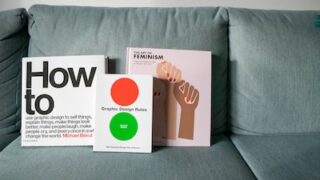









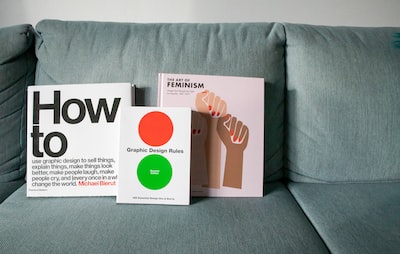


コメント